linux云服务器怎么用,Linux云服务器连接指南,操作步骤与实用技巧详解
- 综合资讯
- 2025-03-27 05:00:00
- 2

Linux云服务器使用指南,详细解析连接步骤及实用技巧,助您轻松上手,高效管理云服务器。...
Linux云服务器使用指南,详细解析连接步骤及实用技巧,助您轻松上手,高效管理云服务器。
随着云计算的快速发展,越来越多的企业和个人开始使用云服务器,Linux云服务器因其稳定、安全、开源等特性,成为广大用户的首选,本文将详细介绍Linux云服务器的连接方法,包括SSH连接、SFTP连接、FTP连接等,并提供一些实用技巧,帮助您快速上手。
SSH连接
SSH(Secure Shell)是一种网络协议,用于计算机之间的安全通信,以下是使用SSH连接Linux云服务器的步骤:
安装SSH客户端
在Windows系统中,可以使用PuTTY、WinSCP等SSH客户端;在macOS和Linux系统中,已默认安装SSH客户端。

图片来源于网络,如有侵权联系删除
获取云服务器IP地址和SSH密钥
登录云服务器管理控制台,获取云服务器的公网IP地址和SSH密钥。
连接云服务器
(1)在Windows系统中,打开PuTTY,输入云服务器的IP地址,选择“SSH”协议,然后点击“Open”按钮。
(2)在macOS和Linux系统中,打开终端,输入以下命令:
ssh -i /path/to/private_key.pem username@cloud_server_ip/path/to/private_key.pem为SSH密钥文件的路径,username为云服务器的登录用户名,cloud_server_ip为云服务器的公网IP地址。
输入密码或使用密钥登录
根据提示输入密码或使用密钥登录,如果使用密钥登录,请确保密钥文件权限正确(只有所有者可读写)。
连接成功后,即可在终端中操作云服务器。
SFTP连接
SFTP(Secure File Transfer Protocol)是一种基于SSH的安全文件传输协议,以下是使用SFTP连接Linux云服务器的步骤:
安装SFTP客户端
在Windows系统中,可以使用WinSCP、FileZilla等SFTP客户端;在macOS和Linux系统中,已默认安装SFTP客户端。
获取云服务器IP地址和SSH密钥
与SSH连接相同,获取云服务器的公网IP地址和SSH密钥。
连接云服务器
(1)在Windows系统中,打开WinSCP或FileZilla,输入云服务器的IP地址,选择SFTP协议,然后点击“Login”按钮。
(2)在macOS和Linux系统中,打开终端,输入以下命令:
sftp -i /path/to/private_key.pem username@cloud_server_ip输入密码或使用密钥登录
根据提示输入密码或使用密钥登录。
连接成功后,即可在SFTP客户端中操作云服务器上的文件。
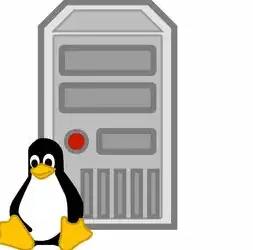
图片来源于网络,如有侵权联系删除
FTP连接
FTP(File Transfer Protocol)是一种简单的文件传输协议,以下是使用FTP连接Linux云服务器的步骤:
安装FTP客户端
在Windows系统中,可以使用FileZilla、WinSCP等FTP客户端;在macOS和Linux系统中,已默认安装FTP客户端。
获取云服务器IP地址和FTP用户名、密码
登录云服务器管理控制台,获取云服务器的公网IP地址、FTP用户名和密码。
连接云服务器
(1)在Windows系统中,打开FileZilla或WinSCP,输入云服务器的IP地址,选择FTP协议,然后点击“Login”按钮。
(2)在macOS和Linux系统中,打开终端,输入以下命令:
ftp cloud_server_ip输入用户名和密码登录
根据提示输入FTP用户名和密码。
连接成功后,即可在FTP客户端中操作云服务器上的文件。
实用技巧
-
使用SSH密钥登录:为了提高安全性,建议使用SSH密钥登录,避免使用密码登录。
-
使用别名:在SSH客户端中,可以为云服务器设置别名,方便快速连接。
-
使用SSH隧道:SSH隧道可以将本地端口映射到云服务器上的端口,实现安全访问。
-
使用端口映射:在云服务器管理控制台中,可以为云服务器配置端口映射,方便外部访问。
-
使用自动化脚本:使用Shell脚本自动化连接、操作云服务器,提高工作效率。
本文详细介绍了Linux云服务器的连接方法,包括SSH连接、SFTP连接、FTP连接等,并提供了一些实用技巧,希望对您在Linux云服务器使用过程中有所帮助,在实际操作中,请根据您的需求选择合适的连接方式,并注意安全防护。
本文链接:https://www.zhitaoyun.cn/1912919.html

发表评论